- Autore Lauren Nevill [email protected].
- Public 2023-12-16 18:53.
- Ultima modifica 2025-01-23 15:21.
Minecraft è diventato a lungo un gioco multinazionale e ci sono molti giocatori di lingua russa tra i suoi fan esperti. Ci sono molti di questi giocatori, anche sui server di gioco. Lì, a volte anche chi di loro ha studiato bene l'inglese (la lingua originale del gioco) ha difficoltà nel gameplay a causa di fraintendimenti, ad esempio, delle iscrizioni sui piatti o nelle chat. La via d'uscita in questo caso sarebbe la russificazione di una risorsa multiutente.
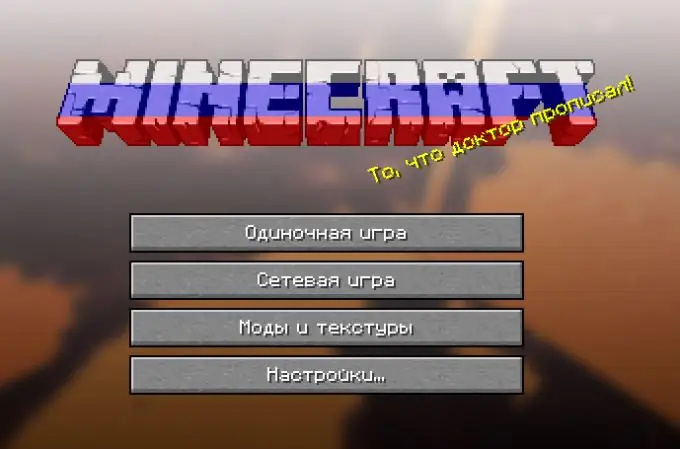
Necessario
- - crepa
- - archiviatore
- - plugin speciali
Istruzioni
Passo 1
Probabilmente a volte ti sei trovato in una situazione durante il gioco su uno dei server Minecraft, quando, ad esempio, ti è stato richiesto di ottenere del materiale o un oggetto, ma il suo nome inglese non è stato completamente compreso da te, il che alla fine ha portato a confusione nel gioco. Inoltre, probabilmente hai riscontrato almeno una volta l'inconveniente dell'impossibilità di scrivere un messaggio nella chat in russo. Esiste una traduzione ufficiale di Minecraft nella lingua di stato russa, ma è più confusa che utile. Se vuoi eliminare i problemi di lingua sul server, meglio russificarlo.
Passo 2
Prova uno dei modi più semplici per assicurarti che un'attività simile sia completata. Apri la cartella principale del server utilizzando un archiviatore compatibile con.zip e trova un file denominato font.txt al suo interno. Seleziona la codifica dei caratteri UTF 8 e sostituisci il testo all'interno del documento sopra con uno che includa esempi di scrittura di caratteri in diverse lingue, incluso il russo. Puoi scaricare tale testo nella sezione corrispondente di molte risorse Minecraft affidabili (ad esempio, Bukkit).
Passaggio 3
Se noti che anche dopo questo, il server Minecraft non mostra tutte le opzioni in lingua russa (ad esempio, non ti consente di scrivere nella chat in cirillico, dando invece altri caratteri), prova a installare uno degli speciali plugin. Ad esempio, ruFix potrebbe adattarsi a te, ricodificando il server nella tua lingua madre. Per installare un tale componente aggiuntivo, trascina prima il suo programma di installazione nella cartella dei plugin del server. Avvia la console di controllo del tuo parco giochi e poi fermala. Apri il documento config.yml e imposta la sua codifica (per Windows è CP866).
Passaggio 4
Nel caso in cui desideri avere un'interfaccia server completamente in lingua russa, fino alla possibilità di scrivere nella tua lingua madre nella console, installa un componente aggiuntivo speciale per ruFix - ansicon. Scarica l'archivio con i suoi file di installazione da qualsiasi risorsa affidabile e copia due documenti dalla sua cartella x86 (o x64, se hai Windows a 64 bit): ansicon.exe e ANSI32.dll. Rilasciali nella cartella principale del server. Ora vai al file.bat che avvia la tua risorsa di gioco e modifica leggermente il suo contenuto. Sulla quarta riga, prima (prima di java) scrivi ansicon e alla fine (dopo.jar) -nojline.
Passaggio 5
Per una soluzione globale al problema della creazione di un server Minecraft nella tua lingua madre, scarica e installa qualsiasi crack client o server adatto alla tua versione del gioco. In quest'ultimo caso, riceverai, tra l'altro, una serie di mod e plugin già integrati e funzionanti normalmente in russo. In molti di questi client russificati, troverai persino la possibilità di aggiornare all'ultima versione di Minecraft (usando il comando di aggiornamento forzato). Scegli tra programmi simili e metodi di installazione ciò che è accettabile nel tuo caso.






